Puede crear familias que tengan componentes anidados intercambiables al añadirlas a los modelos.
Para controlar el tipo de familia dentro de una familia anidada, puede crear un parámetro de tipo de familia, ya sea un parámetro de tipo o de ejemplar. Tras etiquetar un componente anidado como parámetro de Tipo de familia, las familias del mismo tipo que se carguen posteriormente serán automáticamente intercambiables.
Si debe etiquetar y planificar de forma individual los componentes de la familia anidada, asegúrese de que cada familia que carga en la familia anfitriona sea compartida.
Ejemplo de arquitectura
Si añade dos montantes a una familia de puertas, solo debe colocar uno de los montantes y etiquetarlo como parámetro de tipo de familia: el otro montante se incorpora a la lista de montantes disponibles. Si carga otros cinco o tipos de montante, todos ellos estarán disponibles para seleccionar.
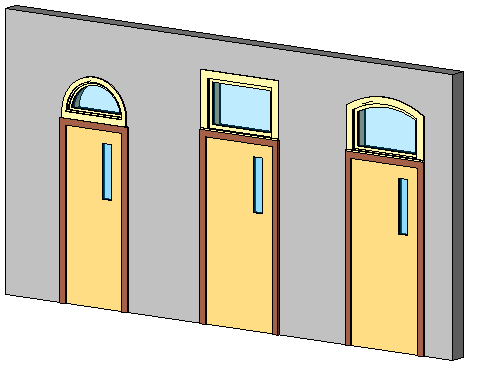
Familia de puertas con varios montantes anidados, asignados a un parámetro de tipo de familia
Ejemplo de MEP
Por ejemplo, si añade dos lavabos a una familia de aseos, solo debe colocar uno de los lavabos y etiquetarlo como parámetro de tipo de familia: el otro lavabo se incorpora a la lista de lavabos disponibles.
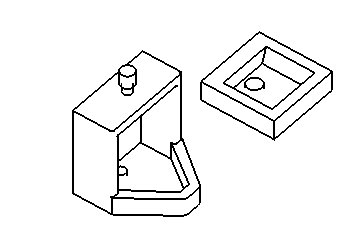
Familia de aseos con varios lavabos anidados, asignados a un parámetro de tipo de familia
- Abra una familia o cree una nueva.
- Cargue en la familia los componentes que desea anidar. Por ejemplo, en el caso de una familia de puertas, cargue varios tipos de montantes.
- Haga clic en la ficha Crear
 grupo Modelo
grupo Modelo
 (Componente) y seleccione un elemento en el menú desplegable del selector de tipo.
(Componente) y seleccione un elemento en el menú desplegable del selector de tipo. - Haga clic en el área de dibujo para colocar el primer componente en la ubicación deseada. Nota: En el ejemplo de la familia de puertas, la anchura de los montantes dependerá de la que tenga la puerta. Según las condiciones o circunstancias que se planteen, quizá deba efectuar una acción parecida. Esto garantiza que los componentes mantengan su ubicación y tamaño cuando se intercambien.
- Seleccione el componente anidado.
- En la barra de opciones, para Texto de etiqueta, seleccione Añadir parámetro. Nota: Al incorporar un parámetro al cuadro de diálogo Tipos de familia, haga clic en Añadir parámetro, seleccione Tipo de familia como Categoría y, en el cuadro de diálogo Seleccionar categoría, elija una categoría. Si el parámetro se añade desde la barra de opciones, se asigna automáticamente a Tipo de familia y a la correspondiente categoría de familia.
- En el cuadro de diálogo Propiedades de parámetro, en Tipo de parámetro seleccione Parámetro de familia.
- En Datos de parámetro, asigne un nombre al parámetro y seleccione Ejemplar o Tipo de parámetro.
- Seleccione un valor para Agrupar parámetro en.
De esta forma, se indica el encabezamiento correspondiente al parámetro en el cuadro de diálogo Propiedades de ejemplar (o de tipo).
- Haga clic en Aceptar.
- Guarde el archivo y cárguelo en un proyecto.
- Añada el componente al modelo de construcción, y selecciónelo.
- Haga clic en Editar tipo para abrir el cuadro de diálogo Propiedades de tipo, o bien consulte las propiedades de ejemplar en la paleta Propiedades.
- Busque el parámetro de tipo de familia y seleccione otro componente en la lista.